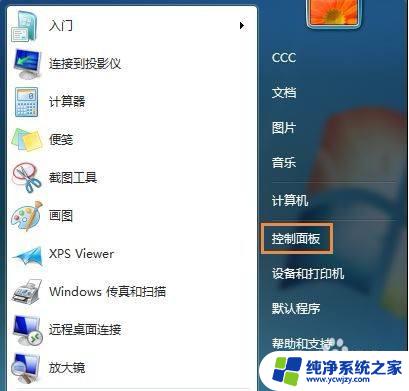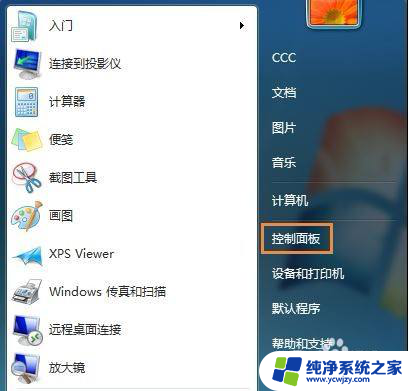键盘右侧的数字键盘没反应 数字输入不了怎么修复键盘问题
在日常使用电脑的过程中,键盘是我们最常接触的输入设备之一,有时候我们可能会遇到键盘右侧的数字键盘无法正常工作的问题,导致无法输入数字。这种情况给我们的使用带来了一定的困扰,那么该如何修复键盘问题呢?接下来我们将探讨一些可能的解决方法,帮助大家解决数字键盘无反应的困扰。
操作方法:
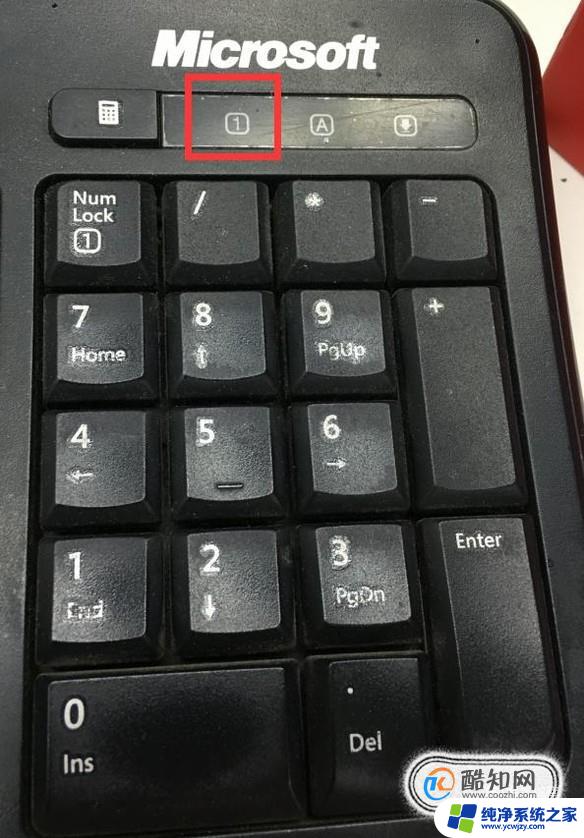
1、按左 ALT 键 + 左 SHIFT 键 + NUM LOCK 键。 2、在鼠标键信息对话框中,按 SPACEBAR 键可清除“关闭该辅助功能的键盘快捷方式”复选框的复选标记。 3、按 TAB 键,然后按回车键。 如果通过上述的按键方法未能将鼠标键打开,请执行如下操作。
2.1、同时按下 Windows 徽标键 (Ctrl和Alt中间哪个) + 字母键 R 显示出“运行”对话框。 2、在该对话框中输入 access.cpl,然后按回车键。 3、同时按下 CTRL 键 + TAB 键直到选中“鼠标”选项卡。 4、要选择“使用鼠标键”,请按空格键。 5、按两次 TAB 键选中“确定”,然后按回车键。
以上是键盘右侧的数字键盘无反应的全部内容,如果需要的用户可以根据我的步骤进行操作,希望对大家有所帮助。